iPhone 使用手冊
- 歡迎使用
-
- 支援的機型
- iPhone 13 mini
- iPhone 13
- iPhone 13 Pro
- iPhone 13 Pro Max
- iPhone 12 mini
- iPhone 12
- iPhone 12 Pro
- iPhone 12 Pro Max
- iPhone 11
- iPhone 11 Pro
- iPhone 11 Pro Max
- iPhone XR
- iPhone XS
- iPhone XS Max
- iPhone X
- iPhone SE(第三代)
- iPhone SE(第二代)
- iPhone SE(第一代)
- iPhone 8
- iPhone 8 Plus
- iPhone 7
- iPhone 7 Plus
- iPhone 6s
- iPhone 6s Plus
- iOS 15 的新功能
- 版權所有
在 iPhone 上設定行動服務
iPhone 的行動網路連線需使用電信業者提供的 SIM 卡;請聯絡您的電信業者以設定行動服務方案。
iPhone 12 和後續機型可連接 5G 網路。請參閱 Apple 支援文章:在 iPhone 上使用 5G。
您的 iPhone 可以使用實體 SIM 卡或 eSIM 卡(無法在部分國家或地區使用)連線到電信業者網路。在 iPhone XS、iPhone XR 和後續機型上,您可以使用雙 SIM 卡功能來搭配以下項目:
一張實體 SIM 卡和一張 eSIM
雙 eSIM 適用於 iPhone 13 機型和 iPhone SE(第三代)
您可透過以下幾種方式使用雙 SIM 卡:
一個號碼用於工作業務,另一個號碼用於私人通話。
到其他國家或地區旅遊時加入一個當地數據方案。
分開使用語音和數據方案。
【注意】若要使用兩個不同的電信業者,必須先將 iPhone 解鎖。
安裝實體 SIM 卡
將迴紋針或 SIM 卡退出工具插入 SIM 卡托盤的小洞中,然後朝 iPhone 按壓以退出托盤。
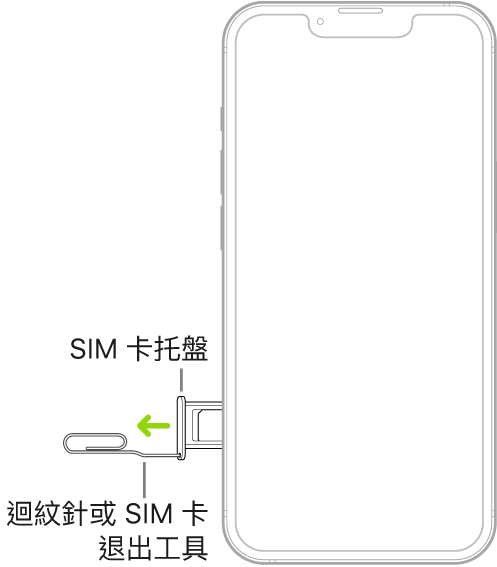
【注意】SIM 卡托盤的形狀與方向視 iPhone 機型和您的所在國家或地區而定。
從 iPhone 中取出托盤。
將 SIM 卡放入托盤中。有角度的一端可協助您確認正確的方向。
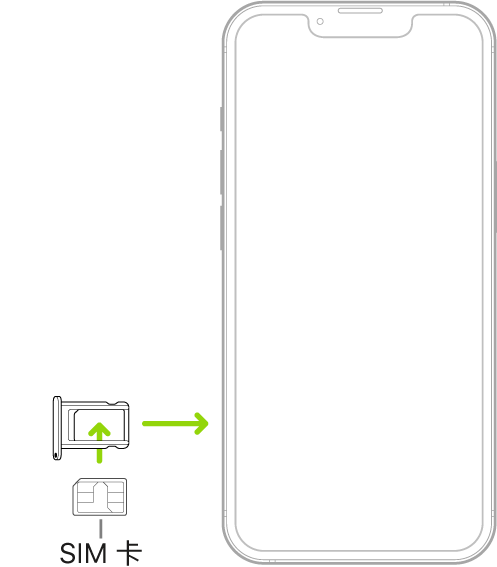
將托盤插回 iPhone 中。
若您先前已在 SIM 卡上設定 PIN 碼,請在出現提示時小心輸入。
【警告】絕對不要嘗試猜測 SIM PIN。猜錯可能會導致 SIM 卡永久上鎖,且在您取得新的 SIM 卡前,您將無法撥打電話或透過電信業者使用行動數據。請參閱 Apple 支援文章:在 iPhone 或 iPad 上使用 SIM PIN。
使用 eSIM 設定行動服務方案
iPhone XS、iPhone XR 和後續機型可以數位方式來儲存電信業者所提供的 eSIM。
前往「設定」
 >「行動服務」,然後點一下「加入行動服務方案」。
>「行動服務」,然後點一下「加入行動服務方案」。請執行下列其中一個動作:
使用電信業者提供的行動條碼來設定新方案:調整好 iPhone 位置,讓行動條碼卡片出現在框格中,或手動輸入詳細資訊。您可能需要輸入電信業者提供的確認代碼。
安裝指定的行動服務方案:如果您從電信業者收到有關已為您指定方案的通知,請點一下「行動方案已準備好安裝」。
將前一支 iPhone 的 SIM 卡移轉至新 iPhone:從列表中選擇電話號碼。
若沒看到您的電話號碼,請確定您在兩台 iPhone 裝置上使用相同 Apple ID 登入。並非所有電信業者或所有行動服務方案都支援將 SIM 卡轉移到 eSIM。如需更多資訊,請參閱 Apple 支援文章:將前一支 iPhone 的 SIM 卡移轉至新 iPhone 的 eSIM。
點一下「加入行動服務方案」。
如果新方案為您的第二個號碼,請依照螢幕上的指示操作來設定兩個方案的使用方式。
此外,您也可以透過電信業者的 App(若支援)來啟用行動服務方案。前往 App Store,下載電信業者的 App,然後使用該 App 來啟用行動服務方案。
將實體 SIM 卡轉換成 eSIM
如果您的電信業者有支援,您可以在 iPhone XS、iPhone XR 和後續機型上將實體 SIM 卡轉換成 eSIM。
前往「設定」
 >「行動服務」,然後點一下含有實體 SIM 卡的行動服務方案。
>「行動服務」,然後點一下含有實體 SIM 卡的行動服務方案。點一下「轉換成 eSIM」,然後依照螢幕上的指示操作。
管理雙 SIM 卡的行動服務方案
在配備雙 SIM 卡功能的機型設定期間,您可以選擇 iPhone 使用兩個號碼的方式。若稍後要更改設定,執行下列操作:
前往「設定」
 >「行動服務」。
>「行動服務」。在「行動方案」下方,確定兩個號碼已開啟。若要開啟或關閉一個號碼,請點一下號碼,然後點一下「開啟此號碼」。
您也可更改「行動方案標籤」、「Wi-Fi 通話」(若電信業者提供此服務)、「在其他裝置上通話」或 SIM PIN 等設定。標籤會顯示在「電話」、「訊息」和「聯絡人」中。
點一下「行動數據」,然後選擇一個預設號碼。若要根據涵蓋範圍與訊號強度來允許 iPhone 使用任一號碼,開啟「允許行動數據切換」。
如果「數據漫遊」開啟且您位於電信業者網路未涵蓋的國家或地區,您可能需支付漫遊費用。
點一下「預設語音號碼」,然後選擇一個號碼。
使用雙 SIM 卡時請注意以下事項:
必須為號碼開啟「Wi-Fi 通話」才能啟用該號碼來接收通話(而另一個號碼則正在通話中)。如果您在一個號碼上接聽電話而另一個號碼正在通話中,且沒有可用的 Wi-Fi 連線,則 iPhone 會使用通話中號碼的行動網路來接收另一個號碼的通話。可能需支付費用。在您的「行動數據」設定中,必須允許用於通話的號碼使用數據(作為預設號碼,或者開啟「允許行動數據切換」的非預設號碼),才能接收另一個號碼的通話。
如果您沒有為號碼開啟「Wi-Fi 通話」,則當另一個號碼正在使用時,該號碼上的任何來電(包括來自緊急服務的通話)都會直接轉到語音信箱(若電信業者提供此服務);您不會收到未接來電通知。
如果您有設定在其中一個號碼忙線或未提供服務時,指定通話轉接到另一個號碼(若電信業者提供此服務),來電就不會轉接到語音信箱;請聯絡電信業者以瞭解設定資訊。
如果您透過配備雙 SIM 卡的 iPhone 傳遞通話來從另一部裝置(如 Mac)撥打電話,則系統會使用您的預設語音號碼來撥打電話。
如果您使用其中一個號碼開始 SMS/MMS 訊息對話,則無法將對話切換到另一個號碼;您需要使用另一個號碼刪除對話再重新開始新對話。此外,如果您選擇非搭配行動數據的號碼來傳送 SMS/MMS 附件,您可能需要支付額外的費用。
「即時熱點」和「個人熱點」會使用選擇用於行動數據的號碼。
【重要事項】在連接 GSM 網路和部分 CDMA 網路時,可能需要 SIM 卡才能使用行動服務。透過 CDMA 無線網路啟用的 iPhone 也可以使用 SIM 卡來連接 GSM 網路,主要用於國際漫遊。您的 iPhone 須遵循無線服務供應商的政策,即使在納入任何必要的服務合約最低條件後,其仍可能包含切換服務供應商和漫遊的限制。請聯絡您的無線服務供應商以取得更多詳細資訊。行動通訊能力的可用性取決於無線網路、iPhone 機型和地點。
管理您的行動服務方案時,請考慮適用的數據、語音和漫遊費用,尤其是當您攜帶 iPhone 旅行時。請參閱:在 iPhone 上檢視或更改行動數據設定。
部分電信業者允許您解鎖 iPhone 以搭配其他電信業者使用(可能需要另外付費)。如需授權和設定的相關資訊,請與您的電信業者聯絡。請參閱 Apple 支援文章:如何解鎖 iPhone 以搭配其他電信業者使用。